Reels borrados do Instagram são um problema comum para muitos usuários. Isso pode ser frustrante se você fizer um esforço especial para criar vídeos atraentes para o seu feed. Embora o mau funcionamento frequentemente esteja no próprio aplicativo, existem soluções possíveis para garantir que seus vídeos tenham uma resolução clara.

Neste artigo, você aprenderá como fazer upload de Reels do Instagram de alta qualidade.
Usando o dispositivo certo para seus rolos
Um Reel borrado geralmente acontece devido a problemas com o aplicativo Instagram. No entanto, usar um dispositivo mais antigo também pode diminuir a qualidade do vídeo. Isso é especialmente verdadeiro se a resolução do seu telefone for muito baixa para a qualidade de vídeo sugerida pelo Instagram.
Aqui estão algumas dicas para ter em mente antes de fazer o upload:
- Use um dispositivo que suporte uma resolução de pelo menos 1080 p HD.
- Evite editar ou ampliar seu vídeo durante a gravação. Isso afeta negativamente a qualidade geral do vídeo ao fazer o upload para o Instagram.
- Considere usar algumas ferramentas gratuitas de edição de vídeo, como o CapCut. Uma ferramenta de edição de vídeo irá limpar a qualidade do vídeo, mascarando alguns dos problemas, como problemas de brilho ou saturação.
Problemas de Servidor e Conexão que Influenciam os Reels
Os problemas com o Instagram Reels podem persistir, mesmo ao usar um dispositivo mais novo com excelente qualidade de vídeo. Às vezes, tem a ver com a conexão com a internet ou, novamente, com o próprio aplicativo.
- Certifique-se de verificar sua conexão com a Internet. Isso pode prejudicar gravemente a qualidade do seu carretel se não for forte o suficiente. Ao gravar em uma área com uma conexão particularmente fraca, salve seu vídeo para carregá-lo mais tarde, assim que você estabelecer uma internet melhor.
- Pode ser uma interrupção do servidor do Instagram. As plataformas de mídia social ocasionalmente apresentam problemas de funcionamento devido a problemas no servidor. Certos elementos podem falhar ao carregar, as mensagens não são enviadas e os rolos ficam embaçados. Se for esse o caso, verifique com um amigo para ver se ele tem o mesmo problema. Não há solução específica aqui. O melhor que você pode fazer é esperar até que o Instagram resolva o problema. Certifique-se de salvar o rolo em sua galeria para uso posterior.
Atualização para a melhor qualidade do rolo
Aplicativos como o Instagram estão constantemente adicionando novos recursos. Quando uma versão antiga fica desatualizada, algumas funções podem perder qualidade. É por isso que é melhor sempre verificar se há atualizações disponíveis.
Veja como atualizar o aplicativo do Instagram se você estiver usando um dispositivo Android:
- Localize e toque no aplicativo 'Google Play' do seu telefone Android.
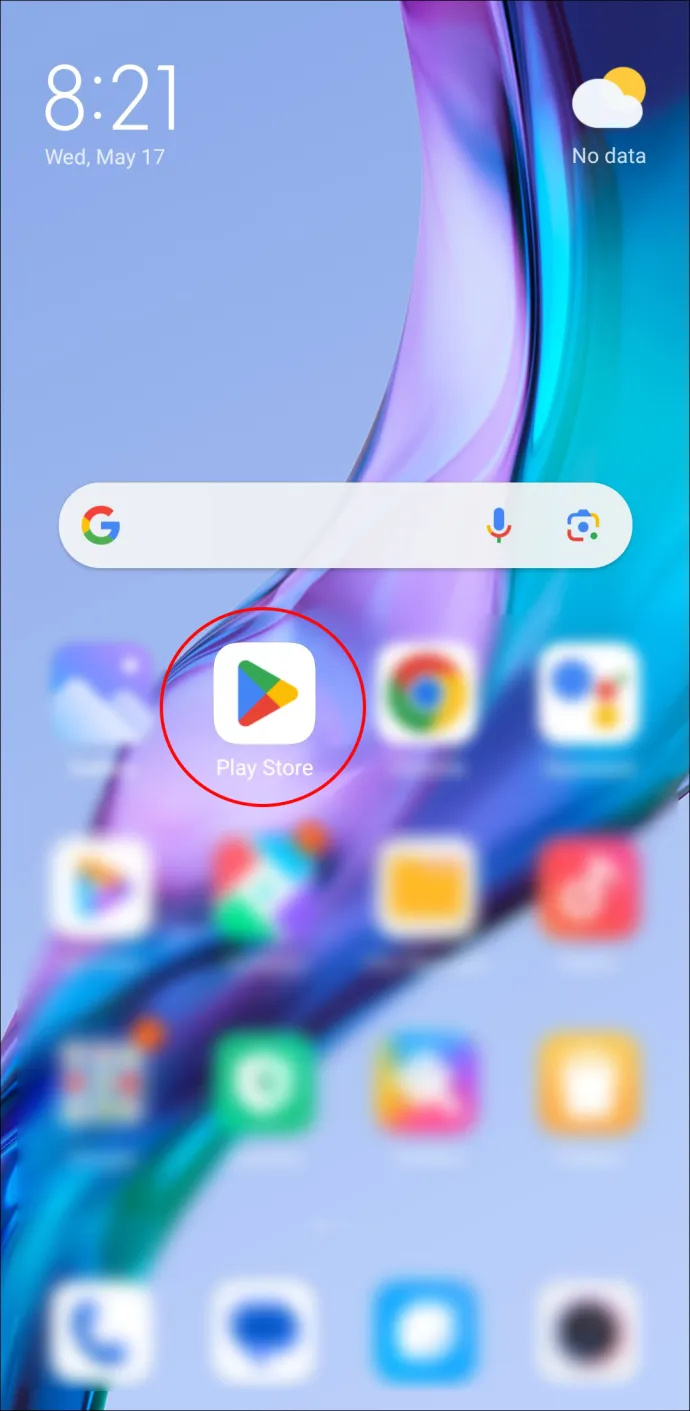
- Digite “Instagram” na barra de pesquisa e selecione o ícone de pesquisa.
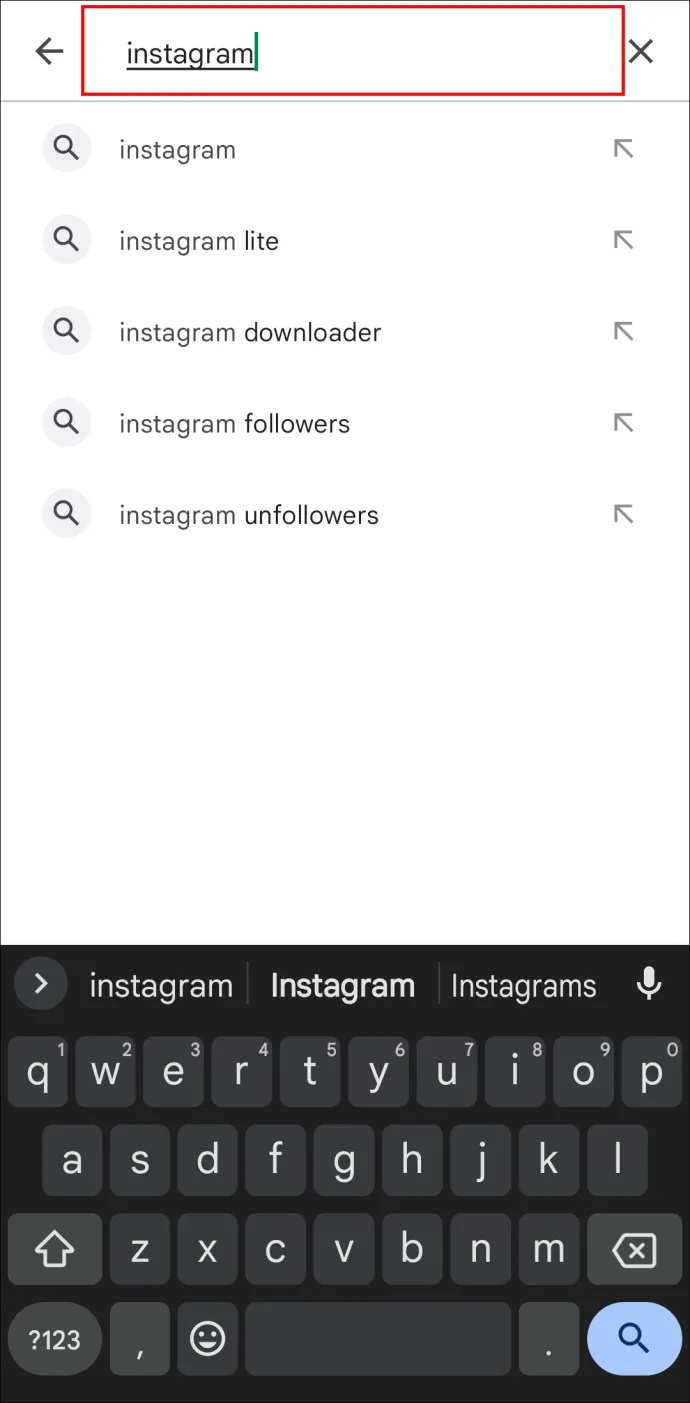
- Toque no aplicativo assim que ele aparecer. Se uma atualização estiver pendente, você pode tocar no botão 'Atualizar' para iniciá-la.
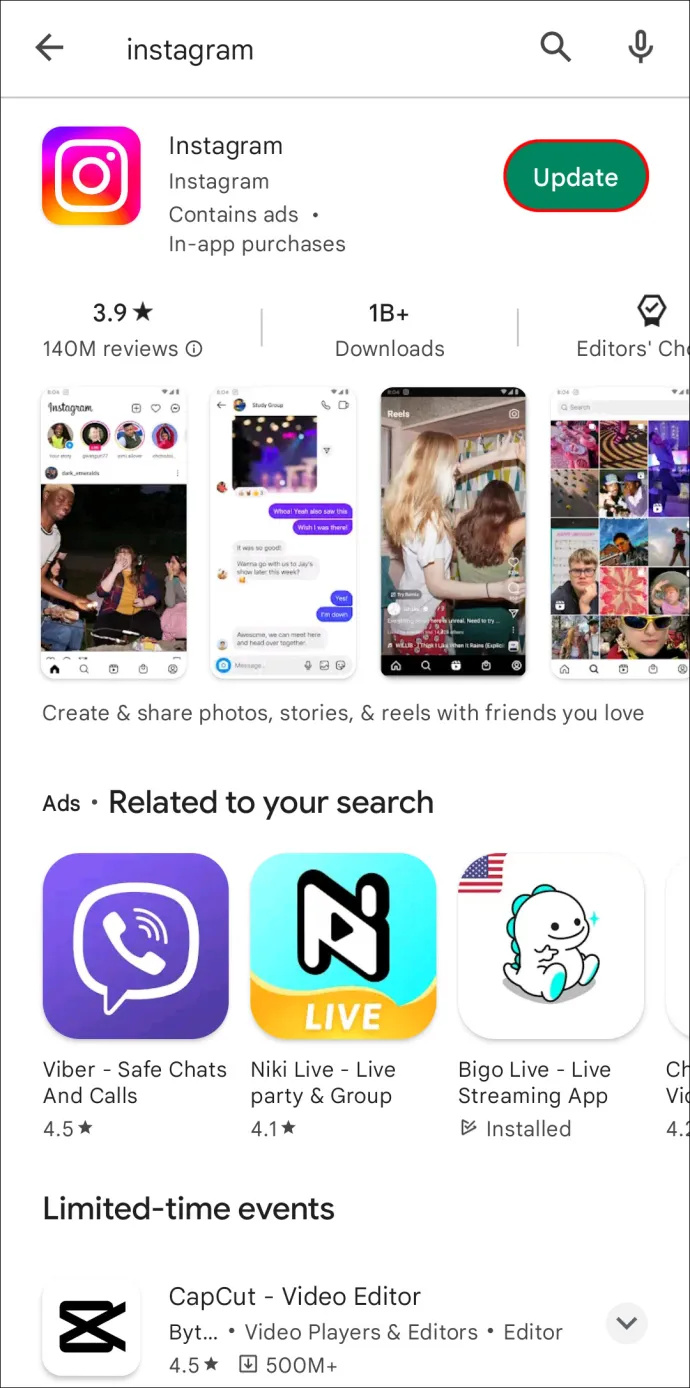
Veja como atualizar o aplicativo Instagram se você estiver usando um dispositivo iOS:
- Encontre e toque em “App Store” na biblioteca de aplicativos do dispositivo.
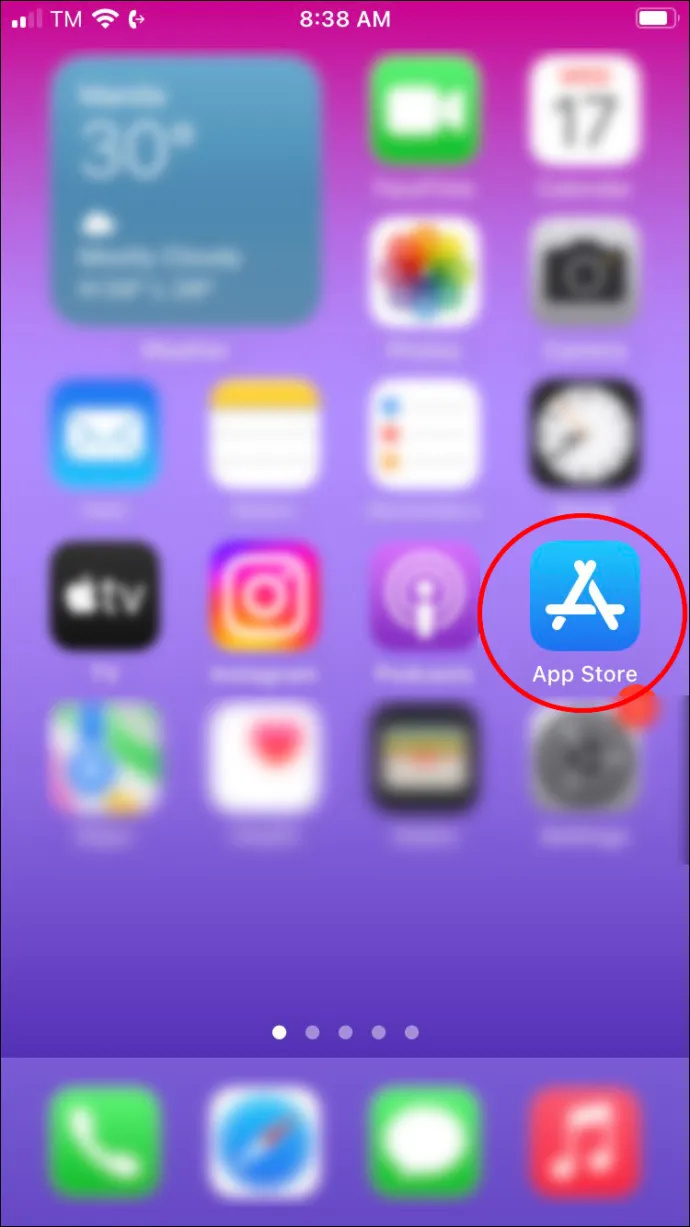
- Selecione a opção da barra de pesquisa na parte inferior da interface do dispositivo.
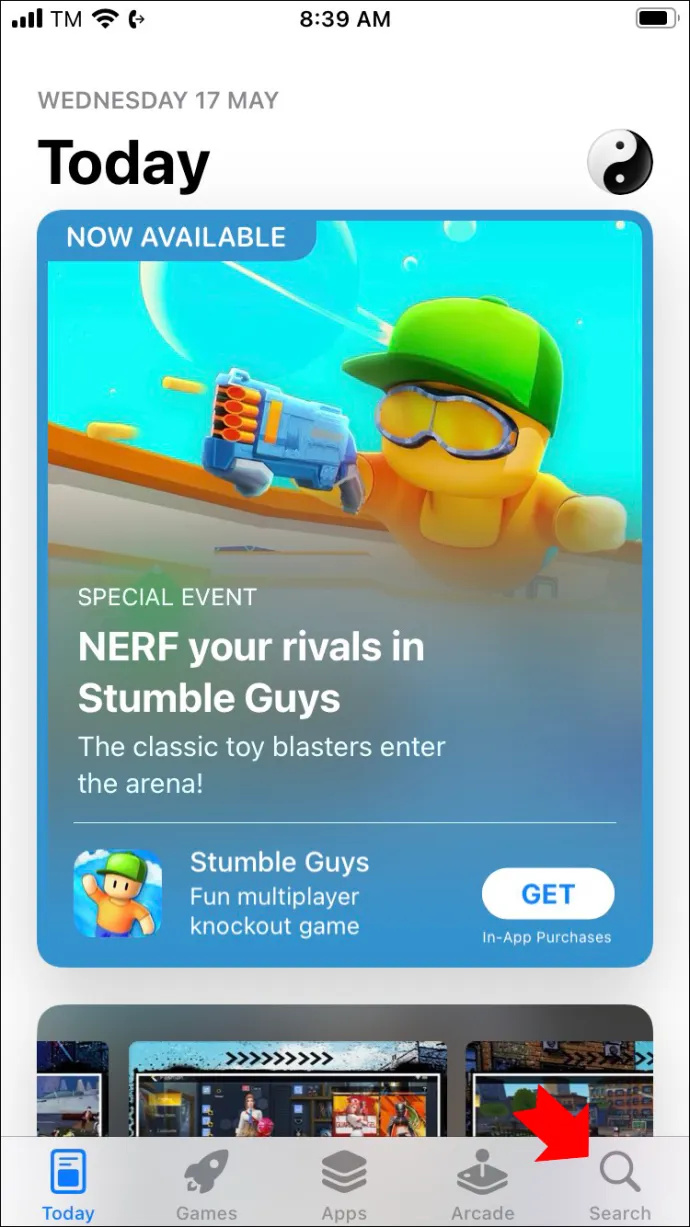
- Digite “Instagram” e selecione o ícone “Pesquisar”.
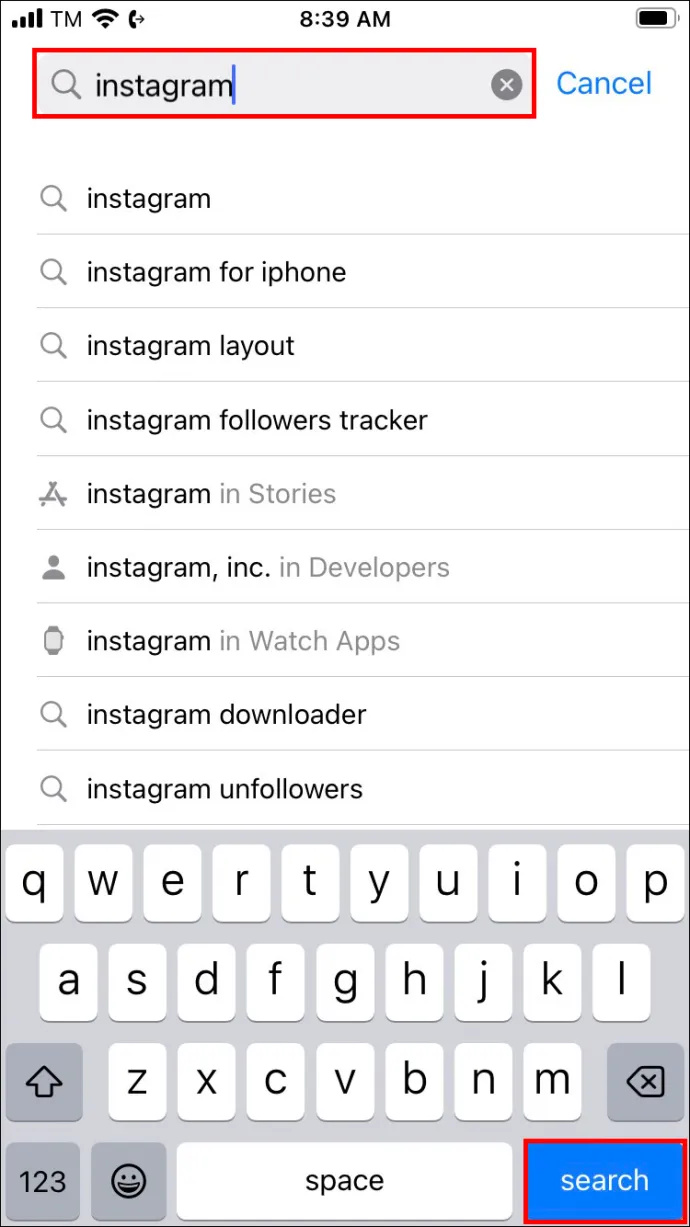
- Selecione o aplicativo Instagram e toque no botão 'Atualizar', se estiver disponível.
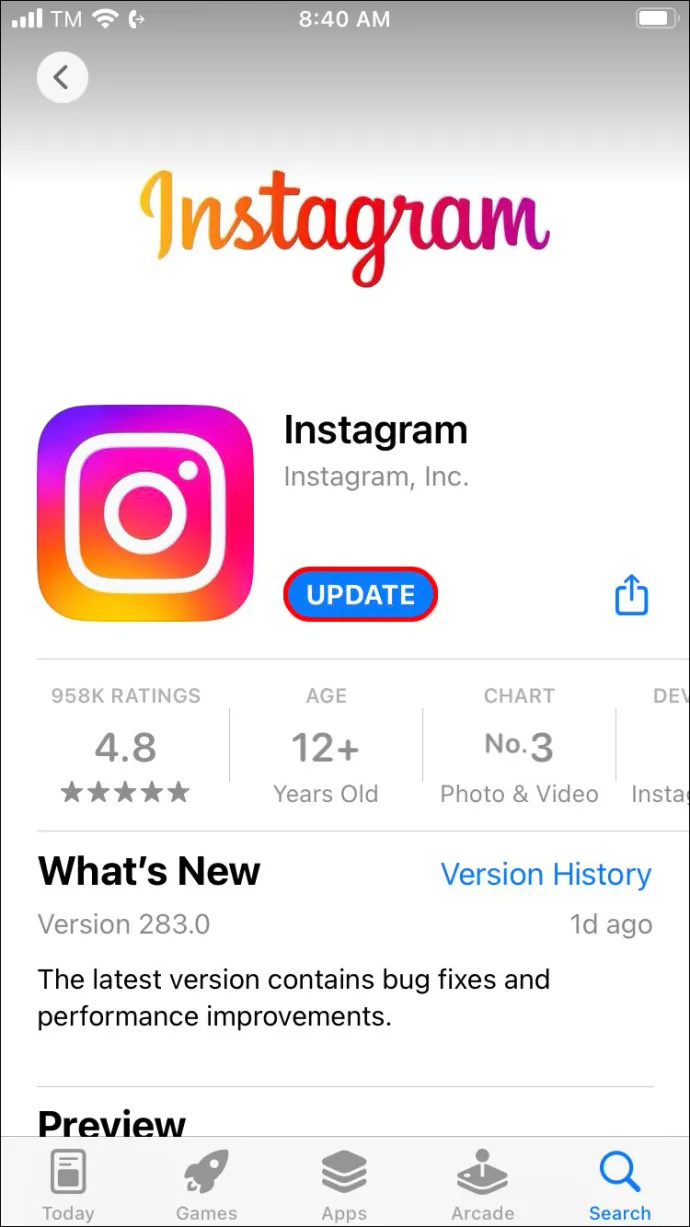
Faça os melhores rolos do Instagram para o seu feed
Resolver o problema embaçado e de baixa qualidade com o Instagram Reels significa que você pode postar com mais confiança. As postagens do Reel de um minuto são particularmente úteis se você tiver uma conta comercial do Instagram. Os proprietários os usam para apresentar o produto de edição limitada mais recente ou fazer um tutorial simples. Outros podem postar Reels em suas contas pessoais para capturar suas memórias favoritas.
Aqui estão os passos básicos para fazer um Reel para o seu feed:
- Toque no ícone “mais”. Você pode encontrar esse ícone na seção superior direita da sua página de perfil.
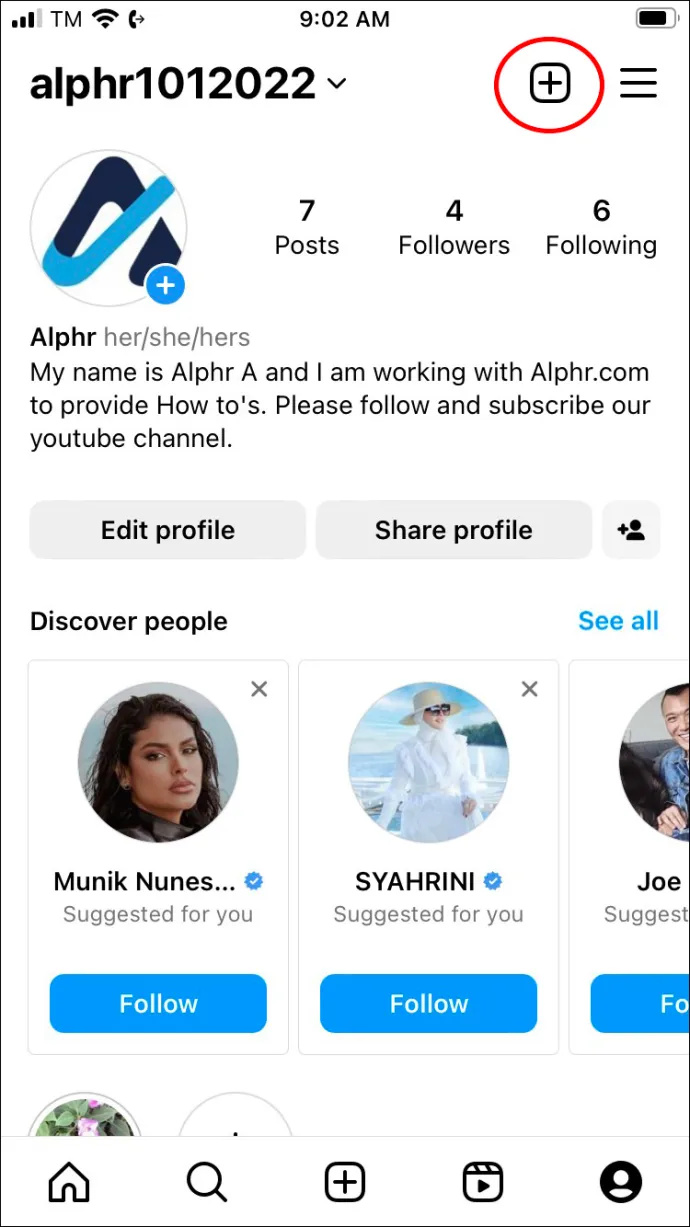
- Selecione o ícone “Carretel”. Isso abrirá sua câmera.
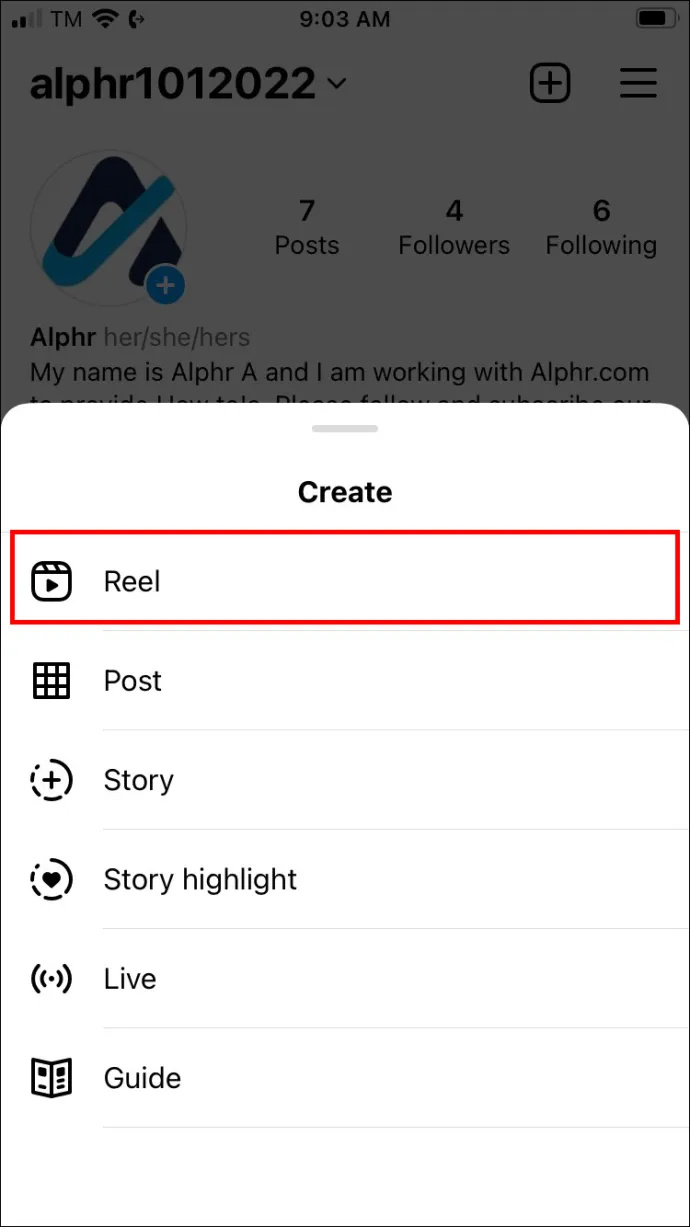
- Selecione a opção “Comprimento”. Isso ajudará você a definir a duração certa para o seu rolo de vídeo.
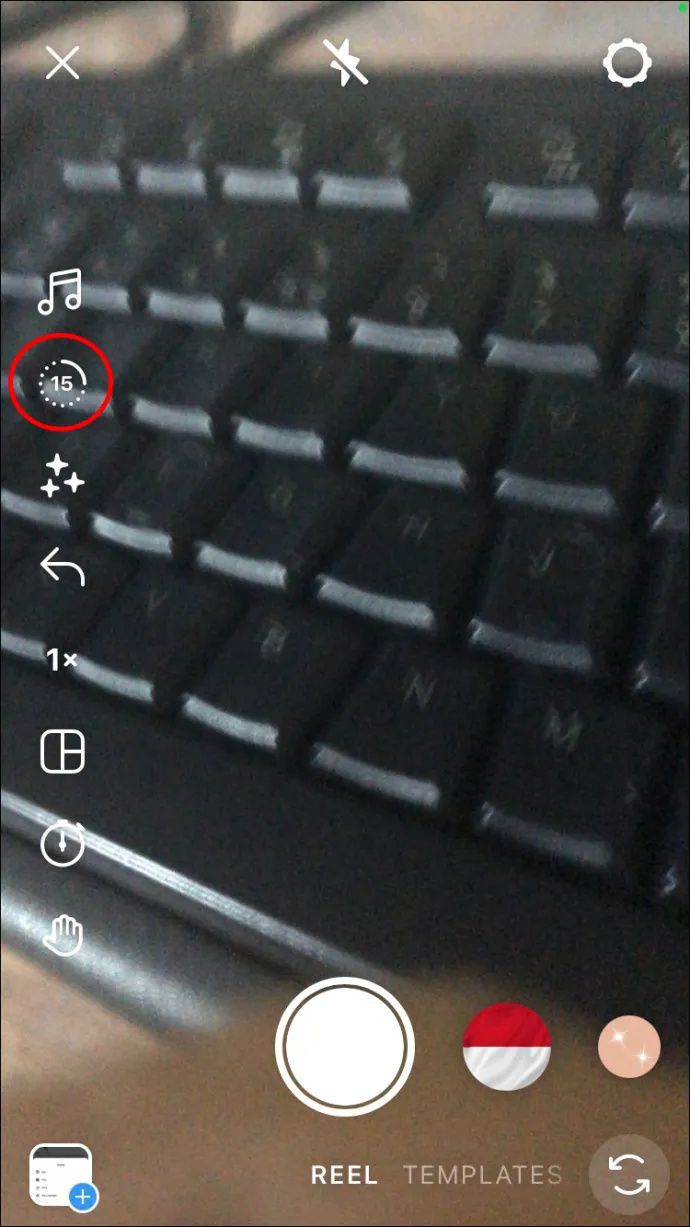
- Toque na opção “timer” para configurá-lo e se preparar para a gravação.
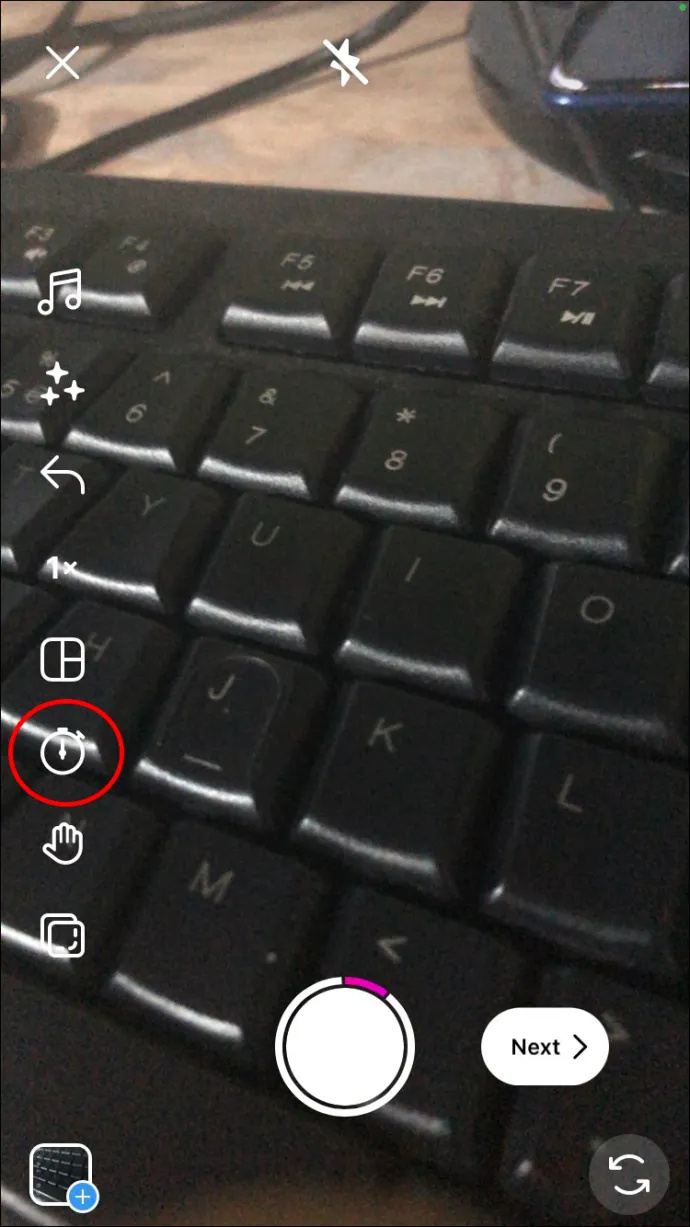
- Comece a gravação pressionando o botão do círculo do meio.
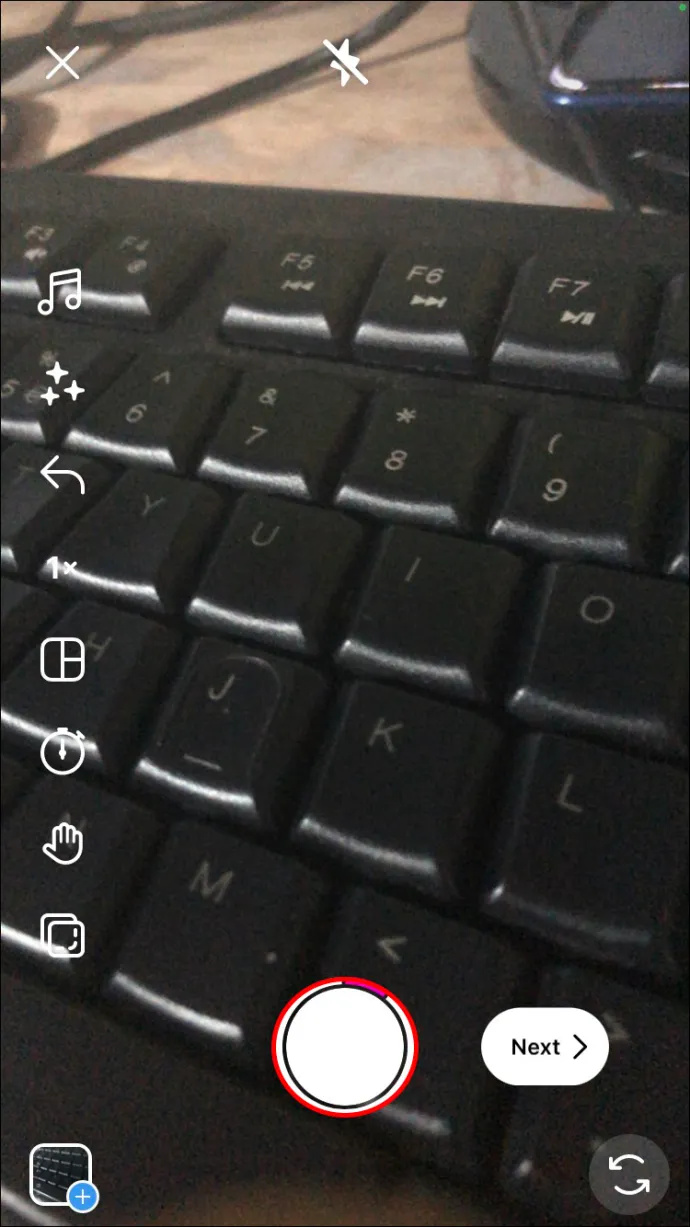
- Depois de editar o carretel, selecione a opção “Compartilhar” para publicá-lo na plataforma.
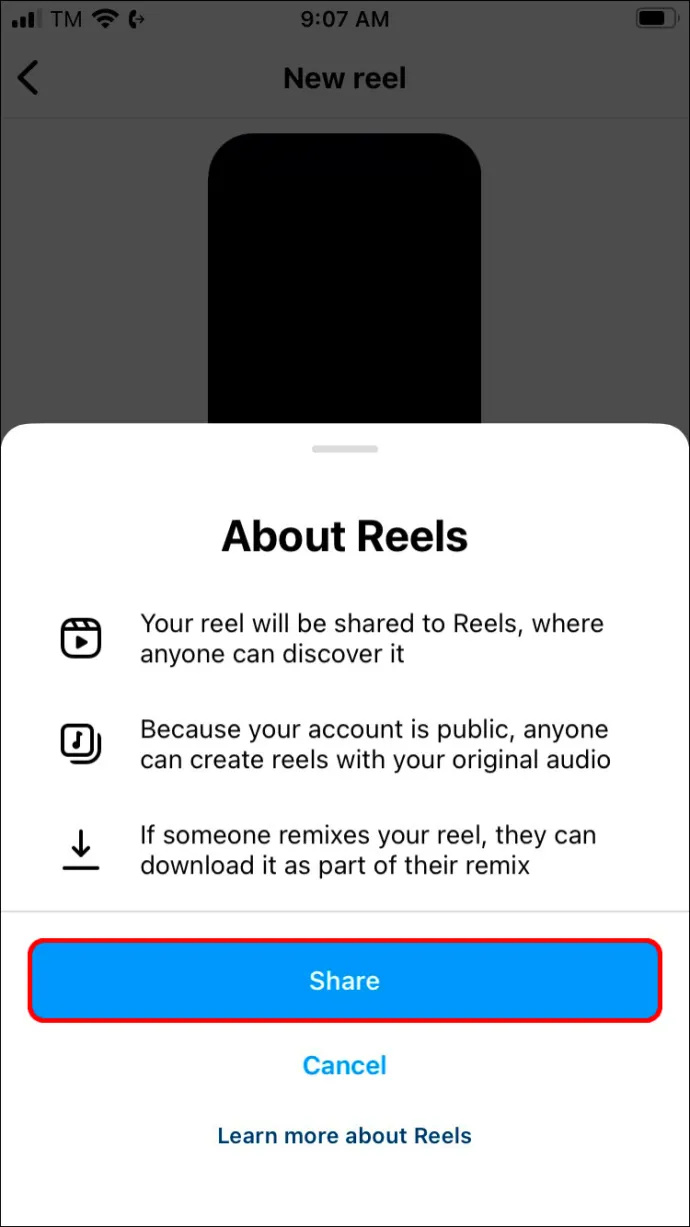
Você pode já ter um Reel gravado em seu dispositivo que está salvando para mais tarde. Basta carregá-lo tocando no ícone quadrado 'upload' da barra de ferramentas inferior.
A melhor maneira de editar seus rolos
Antes de enviar seu Reel, aqui estão alguns truques para melhorar o engajamento:
- Adicione algum texto ou adesivos ao seu Reel selecionando os ícones disponíveis antes de publicar. Esta é uma chance de adicionar uma legenda adicional ao seu Momento para contexto e um toque de cor para uma boa medida.
- Use música em seu Reel. Depois de tocar no ícone da nota musical, procure uma música na barra de pesquisa. Selecione entre as músicas disponíveis para tocar uma no Reel. A plataforma é atualizada constantemente, para que você tenha acesso regular a novas músicas.
- Ajuste a velocidade e o layout. Ao selecionar o ícone de velocidade do Carretel, você pode acelerá-lo ou desacelerá-lo. Essa é uma ótima opção se você deseja mostrar ao visualizador conteúdo extra ou enfatizar outras seções. Os layouts permitirão que os usuários adicionem mais gravações em todo o quadro.
Certifique-se de usar os elementos de edição mencionados acima, pois eles tornarão o Reel mais envolvente e divertido para seus espectadores.
Se você não gosta das opções de edição do Instagram, sempre pode usar um aplicativo ou software de edição de vídeo separado. No entanto, você deve evitar carregar Reels de outros sites com marcas d'água ou cobrir o Reel com muito texto, pois isso pode prejudicar o envolvimento do público.
Como se livrar do seu carretel
Se você decidir que não está satisfeito com seu Reel, o Instagram permite excluí-lo como qualquer outra de suas postagens ou histórias.
- Inicie o aplicativo Instagram e selecione o ícone Reels. Você pode encontrar isso na barra de ferramentas inferior da interface.
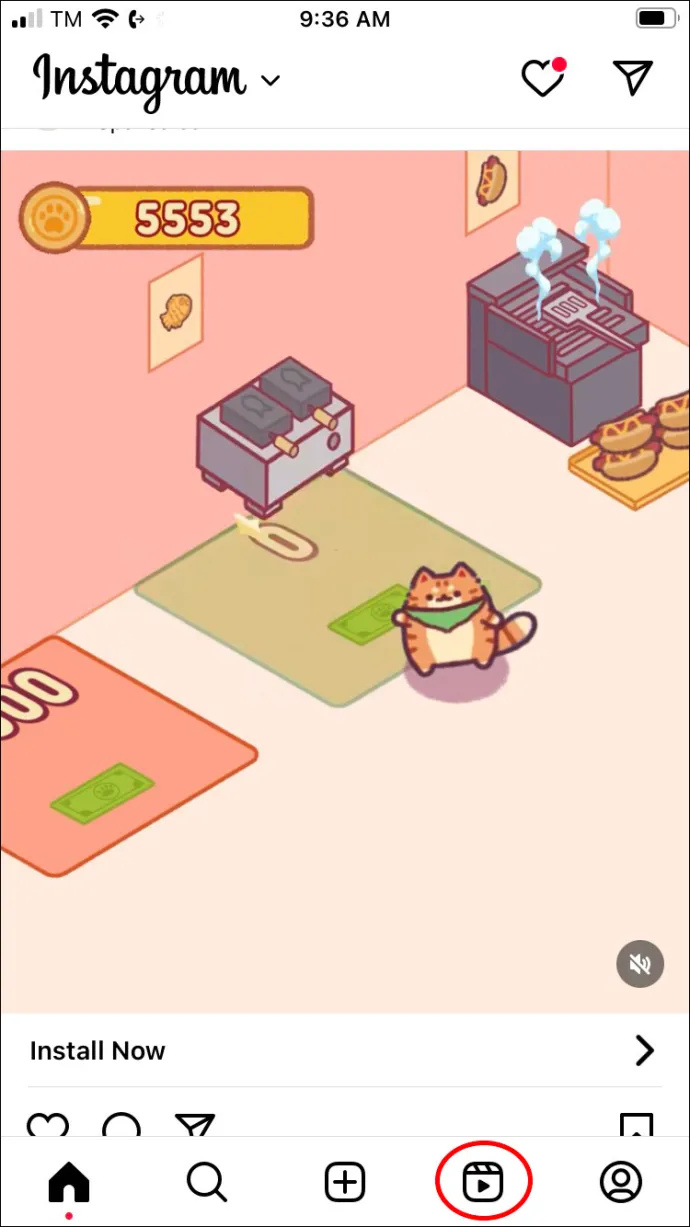
- Localize e selecione o rolo que deseja excluir. Selecione 'Mais opções' e selecione 'Excluir'.
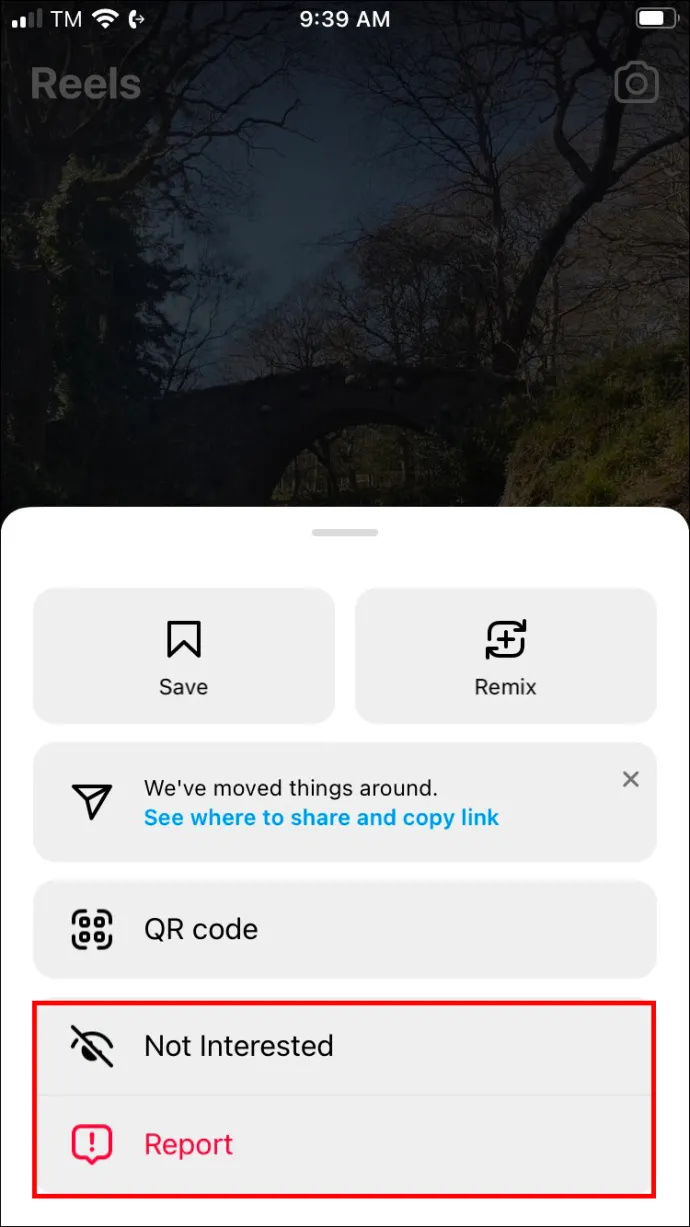
Depois de excluir seu Reel, você pode sair e reiniciar o aplicativo Instagram. Depois de verificar novamente os rolos disponíveis, ele deve ter desaparecido.
perguntas frequentes
Como posso gravar e carregar Instagram Reels no meu computador ou laptop?
Atualmente, o Instagram não oferece suporte a essa opção em desktops, computadores ou laptops. Você só pode enviar Reels para a plataforma do Instagram usando um dispositivo como um telefone.
Por que meu Instagram Reel não grava mais de um minuto?
como saber qual ram você tem
Isso não é um erro, mas sim o limite de tempo para o Instagram Reels. Eles não podem durar mais de um minuto.
Fazer Instagram Reels me dará mais seguidores?
Como qualquer outra opção de postagem no Instagram, os Reels podem servir como ferramentas para aumentar o engajamento e acumular mais seguidores. Isso porque o conteúdo do seu Reel pode interessar a muitas pessoas que desejam ver mais. Se você é uma empresa, pode usar bobinas de alta qualidade para mostrar às pessoas os benefícios de seu produto.
Torne-se um especialista em rolos incríveis do Instagram
Reels borrados do Instagram podem desencorajar as pessoas de postar. No entanto, você pode solucionar facilmente esse problema usando um dispositivo mais recente. Salve seus vídeos gravados em sua galeria e publique-os assim que estabelecer uma conexão de internet mais forte. Outras vezes, não é um problema seu, mas sim um problema com os servidores do Instagram. Sua melhor aposta é esperar antes de tentar postar Reels novamente. Juntamente com as habilidades de edição certas, você pode usar os Momentos para envolver seu público de novas maneiras.
Achou fácil resolver o problema do Reel embaçado no Instagram? Foi fácil criar seus Reels? Deixe-nos saber na seção de comentários abaixo.









